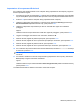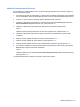HP EliteBook Notebook PC User Guide - Windows XP
5. Leggere il messaggio di avvertenza. Per continuare, selezionare Si.
6. Per salvare le modifiche e uscire da Computer Setup (Impostazione del computer), selezionare
Save (Salva) e seguire le istruzioni visualizzate.
oppure
Utilizzare i tasti freccia per selezionare File > Save changes and exit (Salva le modifiche ed esci),
quindi premere invio.
Rimozione della protezione DriveLock automatica
Per rimuovere la protezione DriveLock in Computer Setup (Impostazione del computer), seguire le
istruzioni riportate di seguito:
1. Accendere o riavviare il computer, quindi premere esc quando viene visualizzato il messaggio
“Press the ESC key for Startup Menu” (Premere il tasto ESC per il menu di avvio) nella parte
inferiore dello schermo.
2. Premere f10 per accedere a Computer Setup (Impostazione del computer).
3. Utilizzare un dispositivo di puntamento oppure i tasti freccia per selezionare Protezione >
DriveLock automatica, quindi premere invio.
4. Utilizzare un dispositivo di puntamento oppure i tasti freccia per selezionare un'unità disco rigido
interna, quindi premere invio.
5. Utilizzare un dispositivo di puntamento oppure i tasti freccia per selezionare Disabilita
protezione.
6. Per salvare le modifiche e uscire da Computer Setup (Impostazione del computer), selezionare
Save (Salva) e seguire le istruzioni visualizzate.
oppure
Utilizzare i tasti freccia per selezionare File > Save changes and exit (Salva le modifiche ed esci),
quindi premere invio.
Uso delle funzionalità di protezione in Computer Setup
(Impostazione del computer)
Protezione dei dispositivi di sistema
È possibile disabilitare o abilitare i dispositivi di sistema dai seguenti menu in Computer Setup
(Impostazione del computer):
●
Opzioni di avvio
●
Configurazioni periferiche
●
Opzioni periferiche integrate
●
Opzioni porta
Uso delle funzionalità di protezione in Computer Setup (Impostazione del computer) 113